其实iPhone原装APP很好用:iOS输入法17个小技巧,开启输入新篇章
一、其实ios原装软件很好用,简单,强大,只不过需要适应。
之前一直使用魅族手机7-8年,从魅族M8开始使用到去年MX5pro,然后,坏了,刚好遇到苹果7p打折,于是,就踏上了苹果手机使用之旅了。

我是喜欢折腾手机系统的人,因为我觉得我是手机的主宰者,我需要搞懂这个手机,以及他的各个功能。发掘出为什么iphone买这么贵的一些安慰自己的理由。
于是,我发现,iphone原装app真的很好用
技巧使用
1、锁定大小写
箭头指向的就是ios键盘上的 Shift 键了,快速连按它两次,Shift 键的底部会出现了一条黑色的水平线,此时已经表示键盘输入已经处于大写锁定的状态。如果你快速点击两次 Shift 键没有任何变化,请前往"设置"-"通用"-"键盘"部分,启用"启用大写字母锁定键"选项开关。
2、快速输入网址.com.cn等后缀
最讨厌在输网址的时候,总是要输入.com.cn等后缀,真的很没效率
只不过现在好了,只需长按键盘空格旁边的【.】点键,不松手,滑动到你需要的后缀即可
此功能,在Safari可用
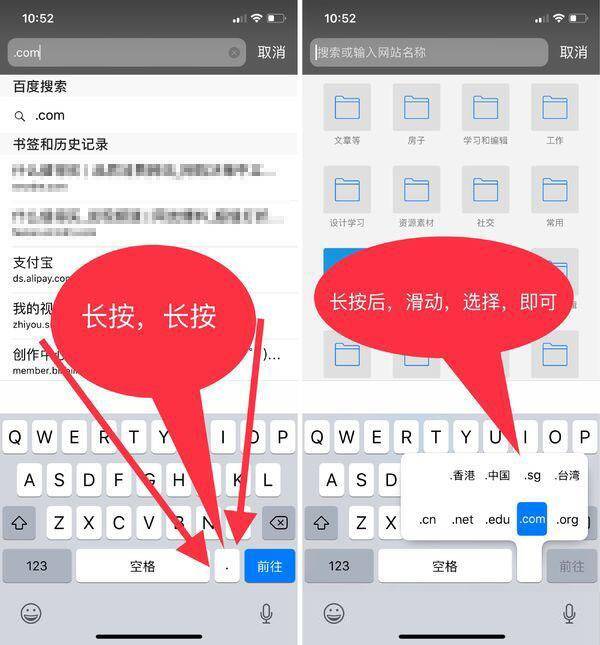
长按,不松手,滑动,选择即可
3、声调和音标
学会这招,你就可以,怼人不带脏字了,哈哈哈
比如:你是cun蛋(长按不是中按哦)
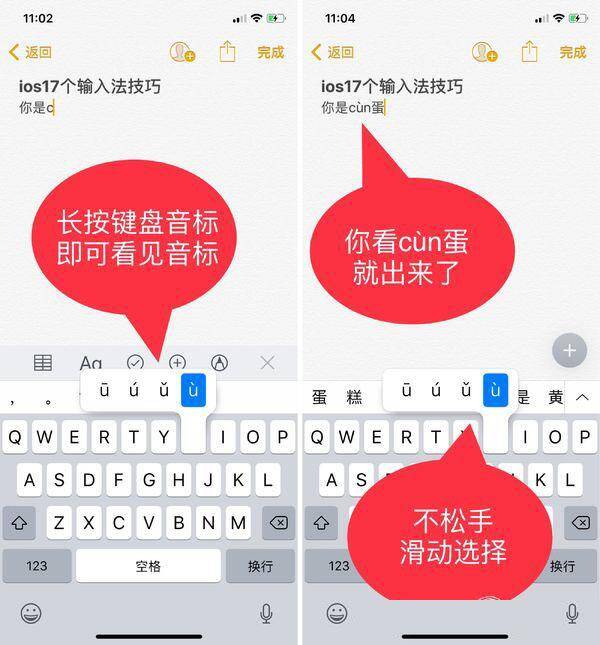
4、货币符号
打出这些 ¥,€,£ 等货币符号也很简单,你只需切换到符号键盘,在第二排货币按键(如 ¥)上面长按不放,然后滑动到相应国家的货币符号即可。
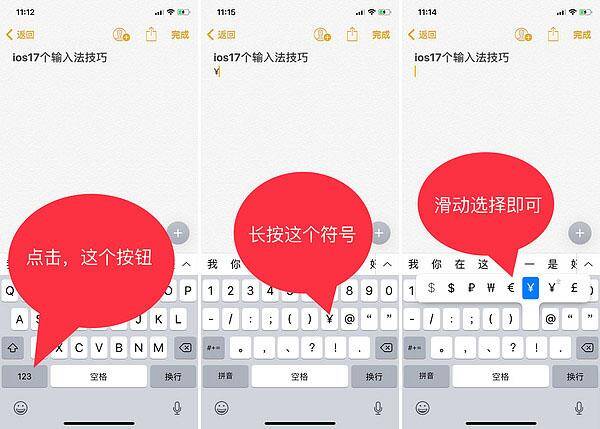
5、货币自动换算
操作也很简单,桌面下滑,输入即可。可以不用下载APP了,节省空间。
可以根据第4点,输入1$等货币换算
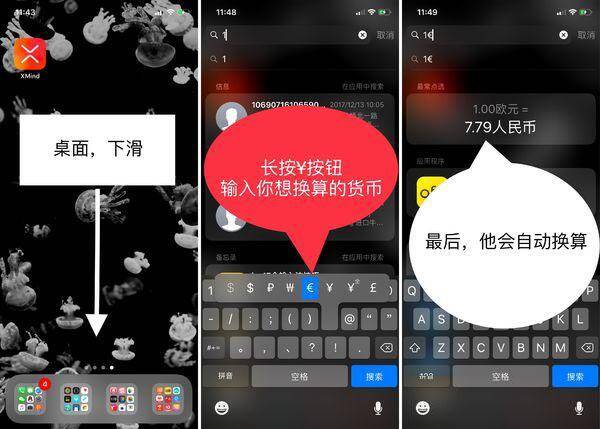
6、启用添加Emoji表情
我的键盘只有两个,拼音和Emoji,这样你的输入效率嗖嗖嗖的提升
我把英文键盘删掉了,因为,中文键盘完全可以替代英文键盘。
多一个键盘,你的操作就会多一个步骤,而且,有时候,你会觉得很混乱。
所以,键盘,越少越好。
7、听写输入和语言
这个点,视频里面有很好的展示
如何开启如何输入,如何在说话的时候加标点符号,视频里面都是有展示的。
8、开启单手键盘模式
坐地铁,坐公交,大屏幕,全键盘,单手键盘输入效率蹭蹭蹭的上涨
9、开启模糊音【必开,超好用,打字超快】
作为小学语文没学好的我,这个功能,必开,你打字真的会飞一样。
10、文本替换【超方便、超实用】
在生活中,有很多事只要我们事先花点功夫做好准备,在实际操作中就能轻松提高效率了。同理在打字时,我们可以事先设置好"文本替换"功能,它实际上就是用户手动输入的联想词,如输入"jdz"这三个字母时,输入法会自动匹配到事先设置好的词语"我家地址了。"原来需要输入三个词语,现在只要三个字母就能搞定了。
11、双击空格,快速输入句号。
这个应该大家都知道,如果双击没出现,应该是你没开启,去设置里面开启,就可以了。我们在输入完一段文字后,只需要点击两下空格键就输入一个句号了,不用再点击到符号里选择,对于断句非常便捷。
12、中英混熟
输完英文过后,直接点确认键,即可。
13、输入更多的特殊符号
在编辑文本时,需要输入同级列表符号,这一系列的列表符号藏在"-"(破折号)按键下。
你只需切换到符号键盘,在第二排左侧第一个破折号按键上按住手指不放,然后滑动选择相应的列表符号即可。
最后,你长按标调符号,都有相应的更多符号出现。
14、快速移动游标位置。
需要你的手机支持3D触控,在键盘界面,用力按压键盘,就可以移动文本中的游标位置了。很方便。
15、拼音 游标移动
这个功能主要是解决,你拼音打错了,不用全部删除拼音,只需在拼音文本处长按拼音,即可移动游标,改正错误的拼音。
16、输入超多的颜文字
ios原生键盘,有超多的颜文字,只不过,被藏得很深,下面,我来把他挖出来
17、快速输入一二三等大写数字
还可以输入超多的不同的大写数字。
三、最后
最后,希望大家能喜欢这篇文章。
我还有几篇,更实用的ios小技巧,正在梳理中,希望能帮助到大家。



